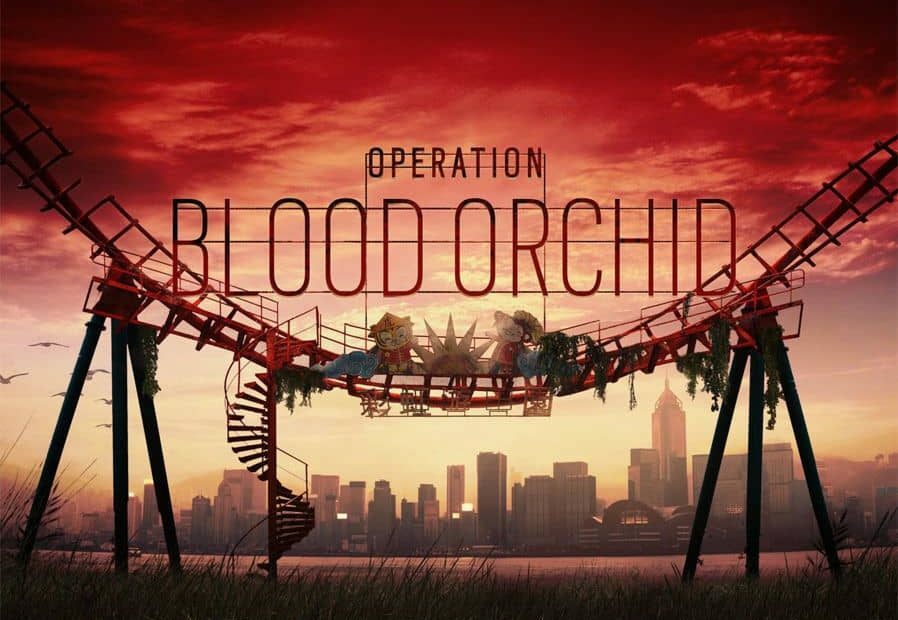Bu yazılım, yaygın bilgisayar hatalarını onaracak, sizi dosya kaybından, kötü amaçlı yazılımlardan, donanım arızasından koruyacak ve bilgisayarınızı maksimum performans için optimize edecektir. Şimdi 3 kolay adımda bilgisayar sorunlarını düzeltin ve virüsleri kaldırın:
- Restoro PC Onarım Aracını İndirin Patentli Teknolojilerle birlikte gelen (patent mevcut İşte).
- Tıklayın Taramayı Başlat PC sorunlarına neden olabilecek Windows sorunlarını bulmak için.
- Tıklayın Hepsini tamir et bilgisayarınızın güvenliğini ve performansını etkileyen sorunları gidermek için
- Restoro tarafından indirildi 0 okuyucular bu ay
Tom Clancy's Rainbow Six Siege, oyuncuları devasa kuşatmalara girmeye zorlayan bir oyundur. Ortamlarını nasıl kalelere dönüştüreceğini bilen ve Rainbow ekiplerinin ihlallerini önleyen akıllı düşmanlarla yüzleşecekler.
Gökkuşağı Altı Kuşatması oyunculara bir dizi ilginç araç sunarak taktik haritaları, gözlem dronlarını ve yeni bir iniş sistemini birleştirmelerine olanak tanır. Ne yazık ki, yavaş yükleme süreleri nedeniyle harekete geçmek beklenenden daha uzun sürebilir. Oyuncular bu sorunu oyuna başlarken ya da aradan sonra bilgisayarlarına döndüklerinde yaşayabilirler.
Rainbow Six Siege'in yükleme süresi nasıl hızlandırılır
- PC'nizi temizleyin
- SSD kullanın
- Uplay Yer Paylaşımını Kapatın
- Çalışan tüm arka plan uygulamalarını kapatın
- DNS'nizi temizleyin
- 120FPS'de çerçeve sınırını aç
- Oyunu Steam istemcisiyle düzeltin
1. PC'nizi temizleyin
- Virüsten koruma yazılımınızı güncelleyin ve ardından tam sistem taraması çalıştırın
- Özel bir casus yazılım önleme yazılımı yükleyin veya kötü amaçlı yazılımdan koruma aracı
- ile gereksiz dosya ve klasörleri silin. Disk temizleme
- Denetim Masası > Bir programı kaldır'a gidin ve nadiren veya hiç kullanmadığınız tüm programları kaldırın.
- Sabit sürücünüzü birleştirin: Arama menüsüne "birleştir" yazın > ilk sonucu seçin > Enter'a basın > oyunu kurduğunuz sürücüyü seçin > Analiz Et > Optimize Et'e gidin.
- Ubisoft, Steam ve Rainbow Six Siege'in hepsinin aynı sabit sürücüye kurulu olduğundan emin olun.
2. SSD kullanın
Mümkünse, oyunu bir SSD. Yükleme süreleri önemli ölçüde iyileşir.
3. Uplay Yer Paylaşımını Kapatın
Rainbow Six Siege başlatıldıktan sonra Uplay Overlay'i açın ve tekrar kapatın. Bu şekilde, tüm giriş videolarını ve “Herhangi bir tuşa basın” ekranını atlayacaksınız.
4. Çalışan tüm arka plan uygulamalarını kapatın
Arka plan uygulamaları, oyun yükleme sürecini yavaşlatabilir. Oyununuza başlamadan önce çalışan tüm arka plan uygulamalarını kapatın.
- " yazınmsconfig' Arama menüsünde > sistem yapılandırma yardımcı programını başlatmak için Enter'a basın.
- Genel sekmesinde > Seçmeli Başlangıç'ı seçin > Başlangıç Öğelerini Yükle'nin işaretini kaldırın.
- Uygula > Tamam > bilgisayarınızı yeniden başlatın'a tıklayın.
5. DNS'nizi temizleyin
DNS önbelleği, yakın zamanda görüntülediğiniz web sitelerinin IP adreslerini saklar. PC'nizin oyun sunucularıyla doğru bir şekilde iletişim kurabilmesi için bunları zaman zaman temizlemeniz gerekir.
- Başlat menüsüne gidin > yazın cmd > Komut İstemi'ni (Yönetici) seçin
- komutu yazın ipconfig /flushdns
6. 120FPS'de çerçeve sınırını aç
Bazı oyuncular, çerçeve sınırını 120 FPS'ye getirmenin yükleme süresini iyileştirdiğini bildiriyor. Görünüşe göre CPU'nun işlem gücünün çoğu, oyunu yüklemek yerine kareleri oluşturmak için kullanılıyor.
Ayrıca oyun ayarlarınızı düşürün - ayarlar ne kadar yüksek olursa, yükleme süresi o kadar uzun olur.
7. Oyunu Steam istemcisiyle düzeltin
Bu uzun vadeli bir çözümdür, ancak yeniden yüklemek yerine oyun dosyalarının doğrulanmasına da gidebilirsiniz. Bunu yapmak için Steam istemcisini kullanabilirsiniz ve bunu birkaç basit adımda nasıl yapacağınız aşağıda açıklanmıştır:
- Steam'i açın ve Kütüphane'yi seçin.
- Rainbow Six: Siege'e sağ tıklayın ve Özellikler'i açın.
- Yerel dosyalar sekmesini seçin ve Yerel Dosyaların Bütünlüğünü Doğrula'yı tıklayın.
Yukarıda listelenen ipuçlarının Rainbow Six Siege'in yükleme süresini iyileştirmenize yardımcı olduğunu umuyoruz. Bu sorunu çözmek için başka çözümlerle karşılaştıysanız, aşağıdaki yorum bölümünde sorun giderme adımlarını listelemekten çekinmeyin.
AYRICA OKUYUN: Rainbow Six: Siege bağlantı sorunları nasıl düzeltilir?
KONTROL ETMENİZ GEREKEN İLGİLİ HİKAYELER:
- PC'de Assassin's Creed: Origins hataları nasıl düzeltilir
- Destiny 2 güncellemesi mi takıldı? İşte çözüm listesi
- Ubisoft, For Honor Guard Break mekaniğini beta formuna geri döndürecek
 Hala sorun mu yaşıyorsunuz?Bunları bu araçla düzeltin:
Hala sorun mu yaşıyorsunuz?Bunları bu araçla düzeltin:
- Bu PC Onarım Aracını İndirin TrustPilot.com'da Harika olarak derecelendirildi (indirme bu sayfada başlar).
- Tıklayın Taramayı Başlat PC sorunlarına neden olabilecek Windows sorunlarını bulmak için.
- Tıklayın Hepsini tamir et Patentli Teknolojilerle ilgili sorunları çözmek için (Okuyucularımıza Özel İndirim).
Restoro tarafından indirildi 0 okuyucular bu ay